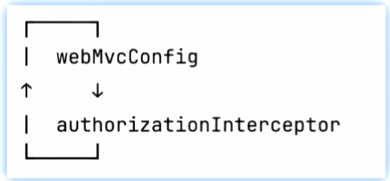使用Conda配置python环境到Pycharm
一、Conda安装和环境配置
anaconda官网



1.1 安装Conda软件
运行安装包执行文件,依次点击下一步即可,需要改一下自定义安装的路径,中间的安装设置在图中标注
- 双击安装包

- 依次Next



- 更改一下安装路径

- 全选,第二个也选上,无需在配置环境了



1.2 判断是否安装成功
- win+R调出命令行、输入cmd命令

- 输入Conda --version,出来Conda版本即为安装成功
python">Conda --version

1.3 创建Conda虚拟环境

- 在Conda安装环境
python">conda create -n myenv python=3.8
# 我的安装为:
conda create -n pytorch python=3.9
# myenv 是环境的名称,你可以自定义。
# python=3.9 指定 Python 版本,你可以根据需要调整。

- 安装会让你确定一下

- 安装命令结果展示

- 进入创建的虚拟环境
python">conda activate pytorch

pycharm_86">二、 pycharm的安装
2.1 Pycharm使用手册
Pycharm使用手册

pycharm_91">2.2 安装pycharm
- 双击安装pycharm程序

- 更改路径

务必选上添加bin文件夹到PATH,这样就不需要配置pycharm环境!!!

- 默认即可,点击安装

- 打开pycharm软件


- 导入设置之后,以后打开即使下面界面

选择Customize,对系统颜色主题进行更改

- 对pycharm进行汉化处理,Plugins–Marketplace–输入Chinese–点击install


- 重启设置才能生效

pycharmConda_127">三、 pycharm导入Conda环境